Como remover e solucionar todos os erros comuns do WordPress?
Publicados: 2021-11-17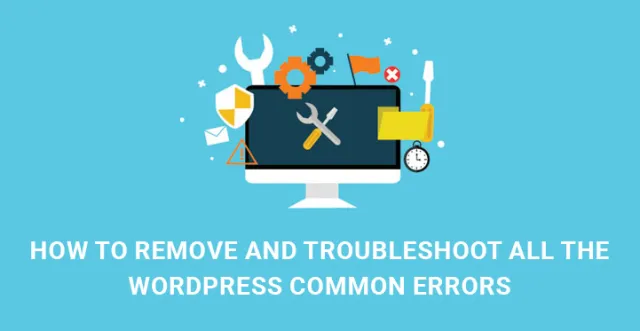
Você quer ter uma compreensão básica dos erros comuns do WordPress que podem aparecer no seu caminho enquanto você está lidando com esta plataforma?
Neste artigo, vamos esclarecer os erros comuns do WordPress que aparecem com frequência e oferecer procedimentos de solução de problemas para removê-los.
As tecnologias digitais conseguiram mudar os meios de comunicação, as relações pessoais e empresariais, os clientes e os profissionais de marketing.
Quanto ao sistema de gerenciamento de conteúdo WordPress, como uma saída bem-sucedida de tecnologias digitais, é um ecossistema bem desenvolvido e amigável com oportunidades ilimitadas.
Embora os temas, modelos e outros produtos do WordPress sejam relativamente livres de problemas e erros, eles ainda são aprimorados e atualizados de tempos em tempos para excluir erros importantes.
Isso significa que configurar um empreendimento digital é bastante simples e seguro com o WordPress e seus templates.
No entanto, ninguém está garantido contra erros, independentemente da base técnica que ele usa para seu site ou blog.
Mesmo enquanto os especialistas do WordPress estão fazendo tudo para reduzir ao mínimo os possíveis erros, os usuários do WP ainda podem se deparar com alguns erros e gostariam de encontrar os respectivos processos de solução de problemas.
Então, vamos economizar seu tempo e passar a discutir os casos em que erros comuns do WordPress podem ocorrer e entender o que pode ser feito em cada caso.
Isso evitará que você entre em pânico ou se sinta confuso sempre que esse erro for exibido na tela.
Antes de prosseguir com a enumeração de tais erros e discutir cada caso separadamente, vamos enfatizar a importância de fazer um backup completo do seu site antes de tentar corrigi-lo ou fazer alterações nele.
1. Como corrigir o erro “404 não encontrado”.
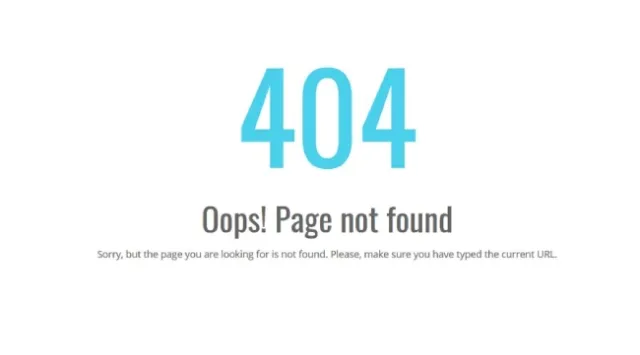
404 é um dos erros comuns do WordPress informando que a página que você está tentando navegar não pode ser encontrada em um servidor. Às vezes, os usuários do seu site receberão esse erro ao tentar acessar suas postagens.
Na verdade, o problema desse erro está nas configurações do permalink e está relacionado à perda do arquivo .htaccess. Para corrigir esse problema, você precisa acessar o Painel do WP, Configurações, Permalinks e clicar em Salvar alterações sem nenhuma intervenção adicional. Na maioria dos casos, esta atualização resolverá o erro 404.
Leia mais: Como corrigir erros do WordPress 404 quando a postagem ou página existe
2. Como corrigir o erro interno do servidor. 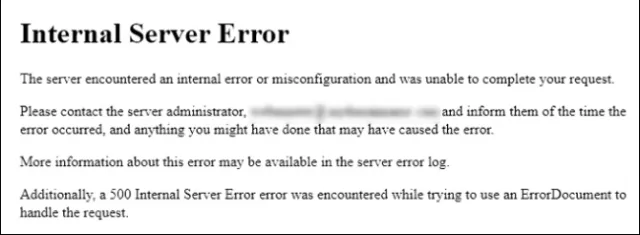
500 ou erro interno do servidor também está entre os erros comuns do WordPress que aparecem com frequência e fazem com que os iniciantes fiquem confusos e com medo.
Indica que algo não está funcionando corretamente em seu servidor, mas não revela ou especifica qual parte está gerando este erro. Já abordamos esse erro e oferecemos as maneiras de removê-los /interval server error article link/.
Leia mais: Como corrigir o erro interno do servidor em sites WordPress
3. Como corrigir o erro ao estabelecer uma conexão com o banco de dados. 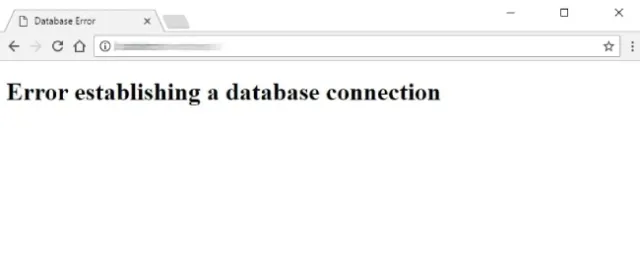
Como você pode ver, o erro é interpretativo e permite que você saiba que a conexão com o banco de dados está quebrada. Assim como o erro mencionado acima, este também pode ser causado por vários motivos diferentes.

Ele pode estar conectado com as alterações recentes no nome de usuário e na senha do banco de dados, o banco de dados pode estar corrompido ou pode haver um problema no servidor.
Se você alterou suas credenciais de usuário do banco de dados, também precisará alterar o arquivo WP-config.php. Verifique este arquivo e veja se tudo no arquivo está correto:
define('DB_NAME', 'nome do banco de dados');
define('DB_USER', 'nome de usuário do banco de dados');
define('DB_PASSWORD', 'senha do banco de dados');
define('DB_HOST', 'localhost');Tente substituir localhost por IP. Muitas pessoas insistem que esse truque basicamente resolve o problema.
O próximo ponto a ser observado é verificar se você encontra o mesmo erro no front e no back-end do seu site.
Se você receber outra mensagem de erro em seu WP Admin, use o código a seguir logo antes de 'Isso é tudo, pare de editar! Happy blogging' linha wp-config.php:
define('WP_ALLOW_REPAIR', true);Leia mais: Como corrigir o erro ao estabelecer uma conexão de banco de dados no WordPress
4. Como corrigir erro de sintaxe. 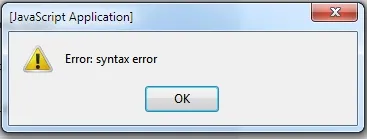
Outro erro entre os erros comuns do WordPress que causam dor regular a milhares de usuários do WP é o erro de sintaxe. Se você receber um erro como “Erro de sintaxe, inesperado…”, não entre em pânico. É um erro de sintaxe inesperado que precisa ser solucionado. Em particular, isso acontece quando você tenta adicionar trechos de código no WP, mas perdeu algo ou a sintaxe do código está incorreta.
Naturalmente, você terá que encontrar até mesmo o pequeno erro que cometeu e corrigir a sintaxe. Pode ser uma vírgula, colchetes, citação ou algum outro símbolo. Assim, para remover este erro que torna todo o seu site inacessível, você precisará de suporte ao cliente FTP.
Conecte o FTP ao seu site WP e vá para o arquivo que precisa ser corrigido. Exclua o código que você adicionou por último ou edite-o com a sintaxe correta. Quando terminar de remover ou editar o código, salve esse arquivo e faça o upload para seu servidor novamente. Agora verifique seu site. Deve estar funcionando corretamente.
Leia mais: Como corrigir erro de sintaxe no WordPress
5. Como corrigir o erro chamado Tela Branca da Morte. 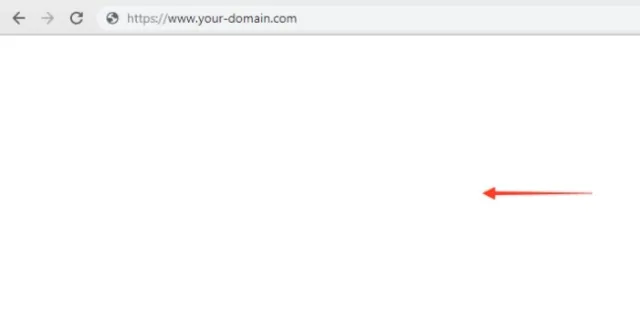
Se você estiver lidando com esse erro, você não será notado sobre nenhuma mensagem de erro. Apenas uma tela branca em branco aparecerá e nada mais nela. Erros de PHP ou banco de dados podem causar essa tela branca sem informações.
Uma das primeiras tentativas de resgatar a situação é aumentar o limite de memória do PHP / 2ª parte de Como corrigir 500 erros de servidor interno no WordPress/.
Às vezes, é um plugin específico que gera o erro White Screen of Death. Portanto, a próxima etapa de solução de problemas a ser feita é desativar todos os plug-ins recém-adicionados, pois o problema pode aparecer devido a um dos plug-ins recém-instalados que está causando problemas de incompatibilidade.
Se isso não for suficiente para resolver o problema, tente habilitar todos os plugins adicionados ao seu site e reative-os um a um.
Em outro caso, pode ser o seu tema WP que está causando esse erro, especialmente depois que você acabou de ativar um tema WP ou criou um site WP. Nesse caso, você precisa ir para as telas de administração e ativar o tema padrão do WP Twenty Sixteen.
Se este caminho estiver inacessível para você, tente seguir em frente com a ajuda de FTP e g para wp-content/themes/ folder. Altere o nome da pasta com o nome do tema ativo.
Leia mais: Como corrigir a tela branca da morte do WordPress
